共15项功能 三星Galaxy Note 9 S Pen全体验
▼功能6:遥控相册
在相册内浏览图片时,你可以用S Pen按键的单击或双击来进入下一张图片或返回上一张。
▼功能7:悬浮窗快捷菜单
在解锁屏幕后的任意界面,你可以抽出S Pen并用笔尖点击右侧的悬浮球来呼出快捷菜单。快捷菜单支持定制,所以你可以通过悬浮球呼出几乎任何应用和功能。
接下来要讲到的8项功能都需要用悬浮球快捷菜单呼出。
▼功能8:翻译
在屏幕解锁后的任意界面,用S Pen点击右侧悬浮球,呼出快捷方式菜单就可以找到并开启“翻译”功能。目前翻译支持中英互译,支持单个单词或大段语句的翻译。S Pen翻译不仅能够翻译文本,还能翻译图片内的文字。
点击红框内图标,在“单词”和“段落”模式间切换
开启翻译后,把S Pen笔尖映射的方形光标悬浮到想要翻译的文字上,就可以翻译了。此时要在屏幕上方的窗口中选好语言和选择方式。选择方式有“单词”和“段落”,第一种方式只会翻译光标所在的那一个单词。第二种方式则会翻译光标所在那个单词周边的这一段话。
翻译图片内文字和文字选框
在“大段”模式下,你也可以通过S Pen笔尖拖拽选框来选中你想翻译的内容,选框会精确到字符。比如选择“Samsung Galaxy”时,如果只框到“Samsung Gal”,手机就会只翻译“Samsung Gal”。
▼功能9:Bixby视觉
在任意界面过悬浮球呼出Bixby视觉后,你可以用S Pen选中屏幕上的内容(支持拖拽选框大小),Bixby会根据内容显示不同信息,比如商品信息。或者你也可以选择一个二维码进行快速扫码。
可能是欧版使用谷歌服务的缘故,这台测试机的Bixby视觉总是提示连接服务器失败,预计国行不会有这个问题。
▼功能10:速览
速览则是一种两个应用间快速切换的功能。在悬浮球快捷菜单呼出速览功能后,可以最小化当前应用。这时被最小化的应用就以缩略图的方式显示在屏幕右下角。如需快速切回只要把S Pen悬浮在缩略图上即可。把S Pen移走就能回到最小化状态,显示另一个应用。
速览功能和安卓自带的分屏目的一样,都是多任务处理。只不过速览不会牺牲显示面积。

图片新闻
技术文库
最新活动更多
-
即日-12.26立即报名>>> 【在线会议】村田用于AR/VR设计开发解决方案
-
1月8日火热报名中>> Allegro助力汽车电气化和底盘解决方案优化在线研讨会
-
1月9日立即预约>>> 【直播】ADI电能计量方案:新一代直流表、EV充电器和S级电能表
-
即日-1.14火热报名中>> OFweek2025中国智造CIO在线峰会
-
即日-1.20限时下载>>> 爱德克(IDEC)设备及工业现场安全解决方案
-
即日-1.24立即参与>>> 【限时免费】安森美:Treo 平台带来出色的精密模拟
推荐专题









 分享
分享






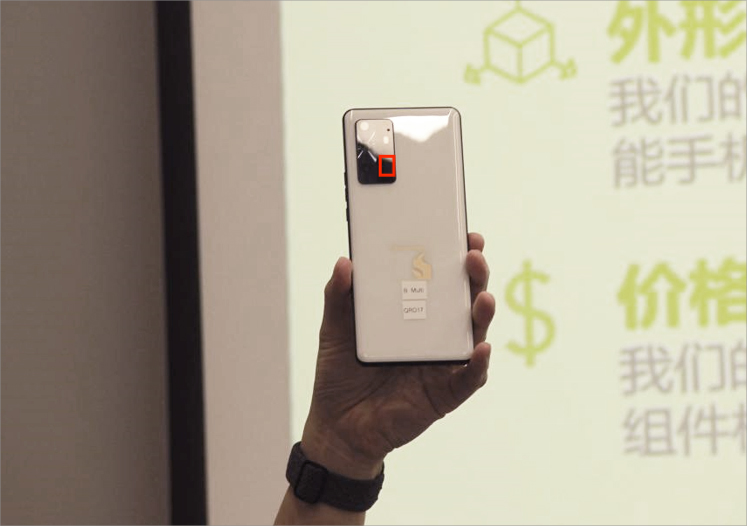








发表评论
请输入评论内容...
请输入评论/评论长度6~500个字
暂无评论
暂无评论